Alle über 350 neuen iOS 16-Funktionen für Ihr iPhone
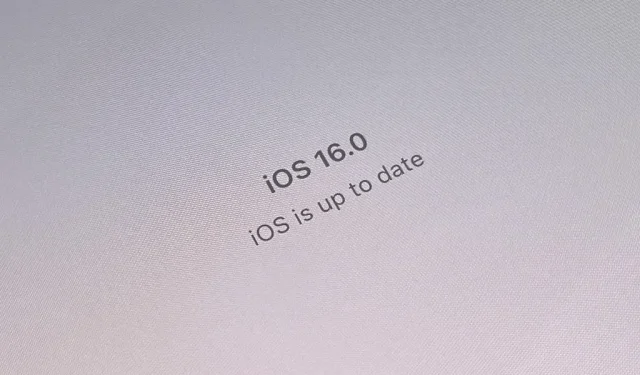
Das neue iOS 16-Softwareupdate von Apple ist endlich da und Sie können über 350 neue Funktionen und Änderungen auf Ihrem iPhone genießen. Es gibt erhebliche Verbesserungen am Sperrbildschirm und am Startbildschirm, eine schöne Überraschung für die Kontakte-App und eine Vielzahl neuer Updates für Safari, Mail, Nachrichten und mehr.
Es gibt so viele neue Funktionen in iOS 16, viele davon versteckt, dass wir jeden Tag mehr entdecken. Fast jede App hält eine schöne Überraschung für Sie bereit. Schauen Sie sich also alle folgenden Abschnitte an, um die neuesten Tools und Dienste zu sehen.
Apple hat iOS 16 am 12. September für alle freigegeben, zeitgleich mit der Veröffentlichung von iOS 15.7.
Bildschirm sperren
- Sie können mehrere Sperrbildschirmhintergründe hinzufügen und zwischen ihnen wechseln. (Mehr Informationen)
- Es gibt eine neue Galerie mit Sperrbildschirm-Hintergrundbildern. (Mehr Informationen)
- Sie können ein Hintergrundbild für den Wettersperrbildschirm auswählen, das automatisch aktualisiert wird, wenn sich das Wetter ändert. (Mehr Informationen)
- Und Sie können ein astronomisches Sperrbildschirm-Hintergrundbild auswählen, das automatisch aktualisiert wird, wenn sich die astronomischen Bedingungen ändern. (Mehr Informationen)
- Mit der Emoji-Option in der Hintergrundbildgalerie des Sperrbildschirms können Sie ein bis sechs Emoji als Hintergrundbild in einem Gitter-, Ring- oder Spiralmuster festlegen. (Mehr Informationen)
- Als Hintergrundbild für den Sperrbildschirm können Sie zwischen Volltonfarbe und Farbverlauf in fünf verschiedenen Stilen wählen. (Mehr Informationen)
- Es gibt eine Sammlung zusätzlicher Hintergrundbilder von Apple, darunter Pride, Unity, Dynamic Options und andere Designs. (Mehr Informationen)
- Mit der Option „Fotos mischen“ in der Hintergrundbildgalerie des Sperrbildschirms können Sie Ihr Hintergrundbild automatisch jedes Mal ändern, wenn Sie das iPhone berühren oder aufwecken, oder jede Stunde oder jeden Tag. Sie können Bilder aus Sammlungen, Lieblingsfotos oder manuell ausgewählten Bildern auswählen. (Mehr Informationen)
- Beim Erstellen individueller Fototapeten erhalten Sie Vorschläge aus Ihrer Fotobibliothek. (Mehr Informationen)
- Die Hintergrundbildgalerie des Sperrbildschirms verfügt über die Kategorie „Personen“, damit Sie Bilder von Personen schneller finden können. (Mehr Informationen)
- Das Wandbild kann in seinem natürlichen Zustand vorliegen oder je nach Art des Fotos Schwarzweiß, Duoton, Farbfüllungen, Studiobeleuchtung oder einen Farbhintergrundfilter verwenden. (Mehr Informationen)
- Hintergrundelemente des Sperrbildschirms können dynamisch vor der Zeit angezeigt werden. (Mehr Informationen)
- Sie können die Schriftart und Farbe der Sperrbildschirmzeit ändern. (Mehr Informationen)
- Sie können oberhalb der Sperrbildschirmzeit Mini-Widgets hinzufügen. (Mehr Informationen)
- Unter der Sperrbildschirmzeit können Sie bis zu vier kleine Widgets oder zwei mittlere Widgets hinzufügen. (Mehr Informationen)
- Widgets von Drittanbietern funktionieren auf dem Sperrbildschirm, müssen jedoch von den Entwicklern erstellt werden. (Mehr Informationen)
- Jedem Sperrbildschirmhintergrund kann ein Fokus zugewiesen werden. (Mehr Informationen)
- Sie können Sperrbildschirme über das Fokusmenü festlegen oder erstellen. (Mehr Informationen)
- Sie können über die Einstellungen neue Sperrbildschirme hinzufügen. (Mehr Informationen)
- Das Hintergrundbild Ihres Startbildschirms passt automatisch zum Hintergrundbild Ihres Sperrbildschirms. Sie können es jedoch in eine unscharfe Version, eine Farbe/einen Farbverlauf oder ein beliebiges Bild aus Fotos ändern. (Mehr Informationen)
- Am unteren Rand des Sperrbildschirms werden interaktive Aktionen angezeigt, um Sie in Echtzeit auf dem Laufenden zu halten. (Mehr Informationen)
- Live-Aktivitäten von Drittanbietern funktionieren auf dem Sperrbildschirm, müssen jedoch von den Entwicklern erstellt werden. (Mehr Informationen)
- Die Now Now Playing-Steuerelemente nehmen die Hälfte des Platzes ein und befinden sich jetzt am unteren Bildschirmrand. (Mehr Informationen)
- Das Albumcover „Aktuelle Wiedergabe“ wird über den Steuerelementen angezeigt und die Hintergrundfarbe des Sperrbildschirms entspricht der Farbe des Covers. (Mehr Informationen)
- Neue Benachrichtigungen werden unten auf dem Sperrbildschirm statt oben angezeigt. (Mehr Informationen)
- Beim Anzeigen alter Benachrichtigungen für eine App oder ein Theme auf dem Sperrbildschirm gibt es eine neue Animation. (Mehr Informationen)
- Sie können zwischen einer Listen-, Stapel- oder Zähleransicht für Sperrbildschirmbenachrichtigungen wählen, entweder über die Benachrichtigungseinstellungen oder durch Drücken von Sperrbildschirmbenachrichtigungen. (Mehr Informationen)
- Die Timer-Oberfläche sieht besser aus und wird am unteren Bildschirmrand angezeigt. (Mehr Informationen)
Startbildschirm
- Die Spotlight-Suche belegt Seitenpunkte auf dem Startbildschirm. (Mehr Informationen)
- Sie können Seitenpunkte zum Hauptbildschirm zurückbringen. (Mehr Informationen)
- Die Spotlight-Suchleiste befindet sich jetzt über der Tastatur. (Mehr Informationen)
- Das Hintergrundbild auf dem Startbildschirm entspricht automatisch dem Hintergrund des Sperrbildschirms. (Mehr Informationen)
- Sie können Emoji-Hintergrundstile für Ihren Startbildschirm erstellen. (Mehr Informationen)
- Sie können persönliche Fotos in unterschiedlichen Abständen als Hintergrundbild für Ihren Startbildschirm anordnen. (Mehr Informationen)
- Sie können das Hintergrundbild für den Wetter- und Astronomie-Startbildschirm festlegen, das automatisch entsprechend den aktuellen Bedingungen aktualisiert wird. (Mehr Informationen)
- Sie können für jeden Sperrbildschirm ein anderes Hintergrundbild für den Startbildschirm auswählen. (Mehr Informationen)
- Apple-Hintergrundbilder können auf dem Startbildschirm scharf oder verschwommen sein. (Mehr Informationen)
- Sie können für Ihr Startbildschirm-Hintergrundbild einfarbige Farben wählen. (Mehr Informationen)
- Und Sie können Farbverläufe für Ihr Startbildschirm-Hintergrundbild auswählen. (Mehr Informationen)
- Fototapeten auf dem Hauptbildschirm können schwarzweiß sein. (Mehr Informationen)
- Sie können benutzerdefinierte Startbildschirmseiten einrichten, die zu jedem von Ihnen verwendeten Fokus passen. (Mehr Informationen)
- Sie können das allererste Apple-Clownfisch-iPhone-Hintergrundbild verwenden. (Mehr Informationen)
Fokus
- Sie können Fokusse einem bestimmten Sperrbildschirm und Startbildschirm-Layout zuordnen.
- Bietet einen geeigneten Satz Sperrbildschirme für die bereitgestellten Fokusoptionen, z. B. einen umfangreichen Datensperrbildschirm, wenn Sie den Arbeitsfokus verwenden, oder einen Fotosperrbildschirm, wenn Sie den persönlichen Fokus verwenden.
- Bietet Startbildschirmseiten mit Apps und Widgets, die am besten zu dem von Ihnen angepassten Fokus passen.
- Legen Sie in Apple-Apps wie Kalender, Mail, Nachrichten und Safari für jeden aktivierten Focus Rahmen fest. Wählen Sie beispielsweise eine Reihe von Registerkartengruppen aus, die in Safari angezeigt werden sollen, wenn Sie sich im Arbeitsfokus befinden, oder blenden Sie Ihren Arbeitskalender aus, wenn Sie den persönlichen Fokus verwenden.
- Schalten Sie den Focus automatisch zu einer festgelegten Zeit oder an einem bestimmten Ort oder bei Verwendung einer bestimmten App ein.
- Beginnen Sie mit Focus mit individuellen Einstellungen für jede Einstellung.
- Wählen Sie beim Einrichten von Focus die Apps und Personen aus, von denen Sie Benachrichtigungen erhalten möchten, indem Sie sie entweder zulassen oder deaktivieren.
- Entwickler können das von Ihnen verwendete Signal nutzen, um Focus das Ausblenden ablenkender Inhalte zu ermöglichen.
Kamera
- Sie können den Vordergrund in Porträtfotos verwischen, um einen realistischeren Tiefenschärfeeffekt zu erzielen. Dies ist nur für iPhone 13, iPhone 13 Pro und iPhone 13 Pro Max verfügbar.
- Der Tiefenschärfeeffekt wurde für Kinovideos verbessert und ist genauer für Profilwinkel und um die Kanten von Haaren und Brillen. Dies ist nur für iPhone 13, iPhone 13 Pro und iPhone 13 Pro Max verfügbar.
Foto
- Sie können den Hintergrund entfernen, um Elemente zu isolieren und sie als Aufkleber oder was auch immer zu verwenden. (Mehr Informationen)
- Sie können doppelte Bilder entfernen und zusammenführen. (Mehr Informationen)
- Sie können Ihre ausgeblendeten und kürzlich gelöschten Alben mit Face ID oder Touch ID sperren. (Mehr Informationen)
- Sie können schneller auf Bildaktionen zugreifen. (Mehr Informationen)
- Sie können Bearbeitungen für Bilder und Videos kopieren und einfügen. (Mehr Informationen)
- Sie können Bilder und Videos zur Massenbearbeitung stapelweise verarbeiten. (Mehr Informationen)
- Sie können Änderungen einfacher anzeigen. (Mehr Informationen)
- Sie können aus einem Live-Foto schneller ein statisches Bild machen. (Mehr Informationen)
- Sie können ein benutzerdefiniertes Album mit weniger Aufwand löschen. (Mehr Informationen)
- Für Alben gibt es Schnellaktionen. (Mehr Informationen)
- Sie können Personen alphabetisch sortieren. (Mehr Informationen)
- Sie können Änderungen rückgängig machen und wiederholen! (Mehr Informationen)
- Der Link „Einstellungen“ ist auf der Freigabeseite besser sichtbar. (Mehr Informationen)
- Es gibt neue Arten von Speicher. (Mehr Informationen)
- Sie können auf klicken, um das Video in „Erinnerungen“ neu zu starten. (Mehr Informationen)
- Sie können die Musik beim Abspielen von Erinnerungen ausschalten. (Mehr Informationen)
- Sie können empfohlene Inhalte auf der Registerkarte „Für Sie“ deaktivieren. (Mehr Informationen)
- Sie können Live-Text in Videos verwenden. (Mehr Informationen)
- Und verwenden Sie Live-Text-Schnellaktionen. (Mehr Informationen)
- Und übersetzen Sie Text auf Fotos und Videos mit dem Live Text Translator-Tool.
- Es gibt eine neue gemeinsame iCloud-Fotobibliothek, in der jeder Inhalte hinzufügen, bearbeiten, zu Favoriten hinzufügen, Bildunterschriften hinzufügen und löschen kann. (Mehr Informationen)
Mitteilungen
- Sie können iMessages innerhalb von 15 Minuten nach dem Senden bearbeiten. (Mehr Informationen)
- Sie können eine iMessage innerhalb von 15 Minuten nach dem Senden wieder stehlen. (Mehr Informationen)
- Sie können Nachrichten als gelesen oder ungelesen markieren. (Mehr Informationen)
- Sie können gelöschte Nachrichten anzeigen und wiederherstellen. (Mehr Informationen)
- Sie können SharePlay jetzt beim Versenden von Nachrichten verwenden. (Mehr Informationen)
- Sie können in Nachrichten mit einer Person oder einer ganzen Gruppe an Projekten zusammenarbeiten. (Mehr Informationen)
- Audionachrichten erhalten eine eigene Anwendung. (Mehr Informationen)
- Sie können Texte einfacher diktieren. (Mehr Informationen)
- Sie können Text mit aktivem Diktat eingeben und bearbeiten. (Mehr Informationen)
- Sie sehen die Inhalte, die Ihnen in Anwendungen von Drittanbietern zur Verfügung stehen. (Mehr Informationen)
- Sie können Siri verwenden, um Nachrichten automatisch zu senden. (Mehr Informationen)
- Siri kann Emojis für Sie in Nachrichten einfügen. (Mehr Informationen)
- Mit Spotlight können Sie nach Bildern in Nachrichten suchen. (Mehr Informationen)
- Sie können auf Bildschirmzeitanfragen antworten. (Mehr Informationen)
- Sie können sich auf bestimmte Gespräche konzentrieren, wenn ein bestimmter Fokus aktiviert ist. (Mehr Informationen)
- Sie können den Fokusstatus für jede Konversation umschalten. (Mehr Informationen)
- Sie können auswählen, in welchen Apps Links geöffnet werden sollen. (mehr)
- Sie können Ihre digitalen Schlüssel ganz einfach teilen. (Mehr Informationen)
Erinnerungen
- Es gibt 14 neue Frisuren und 3 aktualisierte für Memoji. (Mehr Informationen)
- Es gibt 9 neue Nasendesigns für Memoji. (Mehr Informationen)
- Im Kopfbedeckungsbereich gibt es eine neue Hutoption für Memoji. (Mehr Informationen)
- Es gibt 3 neue neutrale Lippenfarben für Memoji. (Mehr Informationen)
- 6 neue ausdrucksstarke Posen für Memoji-Aufkleber hinzugefügt. (Mehr Informationen)
- Sie können jeden Memoji-Sticker als Profilbild für sich selbst oder einen Kontakt zuweisen. (Mehr Informationen)
- Es gibt 3 neue Memoji-Sticker-Posen nur für Profilbilder. (Mehr Informationen)
Kontakte
- Sie können ungelesene Nachrichten oder verpasste FaceTime-Anrufe sowie Anrufe von Freunden und Familie direkt auf Ihrem Startbildschirm sehen.
- Schließlich können Sie in den Kontakten Gruppen erstellen, bearbeiten und löschen. (Mehr Informationen)
- Und schließlich können Sie Personen zu Gruppen in den Kontakten hinzufügen und daraus entfernen. (Mehr Informationen)
- Und schließlich können Sie eine E-Mail oder Nachricht an ganze Gruppen senden. (Mehr Informationen)
Post
- Sie können den Versand einer E-Mail innerhalb von 10, 20 oder 30 Sekunden nach dem Senden rückgängig machen. (Mehr Informationen)
- Sie können jederzeit den automatischen Versand einer E-Mail planen. (Mehr Informationen)
- Mail fordert Sie möglicherweise auf, auf von Ihnen gesendete E-Mails zu antworten, auf die Sie nie eine Antwort erhalten haben. (Mehr Informationen)
- Mail kann Sie wie eine Schlummerfunktion daran erinnern, Ihre E-Mails später abzurufen. (Mehr Informationen)
- Weitere Postfächer sind für „Später senden“, „Verfolgen“ und „Erinnern“ verfügbar. (Mehr Informationen)
- Das Blockieren von Absendern ist viel einfacher. (Mehr Informationen)
- Sie erhalten Benachrichtigungen, wenn Mail fehlende Anhänge oder Empfänger in E-Mails erkennt, die Sie senden möchten. (Mehr Informationen)
- Wie bei Beiträgen gibt es eine erweiterte Linkvorschau. (Mehr Informationen)
- Mail hebt Suchbegriffe in den Suchergebnissen hervor. (Mehr Informationen)
- Sie erhalten intelligente Suchvorschläge, bevor Sie überhaupt mit der Suche beginnen. (Mehr Informationen)
- Die Suche erkennt Rechtschreibfehler und schließt Synonyme ein, um genauere Ergebnisse zu erhalten. (Mehr Informationen)
- Mail unterstützt BIMI-Logos für Marken, die digital überprüfen, ob E-Mails von Marken und nicht von Spammern oder Hackern gesendet wurden. (Mehr Informationen)
Safari
- Sie können in Tab-Gruppen mit anderen Benutzern zusammenarbeiten. (Mehr Informationen)
- Sie können Registerkarten an Registerkartengruppen anheften. (Mehr Informationen)
- Sie können der Startseite jeder Registerkartengruppe Favoriten hinzufügen. (Mehr Informationen)
- Sie können für jede Tab-Gruppe die zuletzt geschlossenen Tabs sehen. (Mehr Informationen)
- Legen Sie benutzerdefinierte Hintergründe für jede Registerkartengruppe fest. (Mehr Informationen)
- Kopieren Sie ganz einfach Objekte aus Online-Bildern, um sie vom Hintergrund zu isolieren. (Mehr Informationen)
- Synchronisieren Sie alle Ihre Erweiterungen auf allen mit iCloud verbundenen Geräten. (Mehr Informationen)
- Erhalten Sie Push-Benachrichtigungen für Websites – im Update 2023. (Mehr Informationen)
- Synchronisieren Sie Ihre Website-Einstellungen auf allen mit iCloud verbundenen Geräten. (Mehr Informationen)
- Sie können die vorgeschlagenen sicheren Passwörter ändern. (Mehr Informationen)
- Es gibt ein aktualisiertes Suchtool für Webseiten. (Mehr Informationen)
- Sie können englische Übersetzungen aus Internetbildern erhalten. (Mehr Informationen)
- Das Video verfügt über Live-Text, der funktioniert, wenn er in einem Frame angehalten wird. (Mehr Informationen)
- Sie können bestimmte Registerkartengruppen mit Fokusfiltern anzeigen. (Mehr Informationen)
- Verknüpfungen bieten viele neue Aktionen für Safari. (Mehr Informationen)
Zugriffsschlüssel
- Arbeiten Sie ohne Passwort mit den neuen Passkeys von Apple, die einen öffentlichen und einen privaten Schlüssel verwenden, um sich mit Face ID oder Touch ID bei Websites und Apps anzumelden. (Mehr Informationen)
- Passkeys werden auf Ihren mit iCloud verbundenen Geräten synchronisiert, sodass Sie sich von jedem Apple-Gerät aus anmelden können. (Mehr Informationen)
- Passkeys funktionieren sogar auf Geräten von Drittanbietern, Sie müssen jedoch mit Ihrem iPhone einen QR-Code scannen, um sich anzumelden. (Zusätzliche Informationen)
Musik
- Folgen Sie den Künstlern, die Ihnen am besten gefallen, mit Benachrichtigungen über neue Musik und verbesserten Empfehlungen.
Podcasts
- Erhalten Sie schnelleren Zugriff auf mehr Teile Ihrer CarPlay-Bibliothek. Es ist einfacher, heruntergeladene und gespeicherte Episoden zu finden und die neuesten Episoden der Sendungen anzusehen, denen Sie folgen.
TV-App
- Online-Aktivitäten ermöglichen es Ihnen, Ihre Sportergebnisse zu verfolgen und das Spiel direkt auf Ihrem Sperrbildschirm zu spielen, eine Funktion, die später in diesem Jahr verfügbar sein wird.
Nachricht
- Erhalten Sie mit Homepages eine detailliertere Berichterstattung aus Ihrer Stadt und führenden Zeitungen.
- Lokale Nachrichten sind in mehr Märkten verfügbar und lokale Nachrichten finden Sie im Abschnitt „Top Stories“ und im „Heute“-Widget.
- Greifen Sie mit einer anpassbaren Favoritengruppe im Heute-Feed schnell auf die Kanäle und Themen zu, die Sie am meisten interessieren.
- Verfolgen Sie Ihre Lieblingsmannschaften, -ligen und -sportler mit Apple News. Passen Sie Ihren My Sports-Feed an, um die neuesten Nachrichten, Highlights sowie Ergebnisse, Zeitpläne und Tabellen für Ihre Lieblingsteams und -ligen zu erhalten.
Anmerkungen
- Sie können Schnellnotizen erstellen und verwenden. (Mehr Informationen)
- Sie können Notizen mit dem Passcode Ihres iPhones sperren. (Mehr Informationen)
- Die Ordnererstellung hat ein neues Aussehen. (Mehr Informationen)
- Es gibt weitere intelligente Ordnerfilter. (Mehr Informationen)
- Auch die Ordneroptionen haben ein neues Aussehen. (Mehr Informationen)
- Sie können Notizen nach Datum gruppieren. (Mehr Informationen)
- Auch die Sharing-Optionen haben ein neues Aussehen. (Mehr Informationen)
- Sie können mit jedem zusammenarbeiten, der einen Link hat. (Mehr Informationen)
- Sie können einen Chat direkt über „Geteilte Notizen“ starten. (Mehr Informationen)
- Es gibt erweiterte Einladungen zur Zusammenarbeit. (Mehr Informationen)
- Zusammenarbeit lässt sich leicht in Nachrichten finden. (Mehr Informationen)
- Es gibt einen neuen Ordner mit dem Namen „Gemeinsame Notizen“. (Mehr Informationen)
- Sie können beim Zeichnen Text, Beschriftungen und Formen hinzufügen. (Mehr Informationen)
Erinnerungen
- Abschließend können Sie die Listen anpinnen. (Mehr Informationen)
- Sie können Listenvorlagen erstellen und verwenden. (Mehr Informationen)
- Es gibt eine neue intelligente Liste für alle abgeschlossenen Erinnerungen. (Mehr Informationen)
- Smartlists lassen sich standardmäßig einfacher ausblenden. (Mehr Informationen)
- Sie können den Text in Ihren Notizen fett, kursiv und unterstrichen formatieren. (Mehr Informationen)
- Sie können den Text in Ihren Notizen mithilfe von Listen mit Aufzählungszeichen, Nummern oder Punkten formatieren. (Mehr Informationen)
- Sie können das Internet nach jedem ausgewählten Text durchsuchen. (Mehr Informationen)
- Intelligente Listen „Heute“ und „Geplant“ werden organisiert. (Mehr Informationen)
- Sie können die heutigen Artikel zum Erinnerungsausweiszähler hinzufügen. (Mehr Informationen)
- Listengruppen verfügen über eine neue Ansicht, mit der Sie alle Erinnerungen in der Gruppe gleichzeitig sehen können. (Mehr Informationen)
- Sie können Benachrichtigungen für freigegebene Listen erhalten. (Mehr Informationen)
- Sie können Erinnerungen nach jedem Tag filtern, nicht nur nach allen Tags. (Mehr Informationen)
- Sie können Erinnerungen mit bestimmten Tags herausfiltern. (Mehr Informationen)
Wetter
- Jetzt können Sie dem Wetter bis zu 50 statt 20 Standorte hinzufügen. (Mehr)
- Sie können Ihren Sperrbildschirmen acht verschiedene Wetter-Widgets hinzufügen. (Mehr Informationen)
- Sie können auf Ihrem Sperrbildschirm ein Wetterhintergrundbild festlegen, das entsprechend den örtlichen Wetterbedingungen aktualisiert wird. (Mehr Informationen)
- Sie können von der Wetter-App Benachrichtigungen über Unwetterwarnungen in Ihrer Nähe erhalten. Sie können es in den Wettereinstellungen ein- oder ausschalten. (Mehr Informationen)
- Es gibt auch eine Benachrichtigungsoption „Niederschlag nächste Stunde“ in der Wetter-App. Sie können es auch in den Wettereinstellungen ein- oder ausschalten. (Mehr Informationen)
- Für jeden Standort können Benachrichtigungen über schlechtes Wetter und Niederschlag in der nächsten Stunde konfiguriert werden. (Mehr Informationen)
- Ein Klick auf ein Modul in der Wetter-App öffnet eine detailliertere Ansicht mit zusätzlichen Informationen. Zu den unterstützten Modulen gehören Luftqualität, stündliche Vorhersage, 10-Tage-Vorhersage, UV-Index, Wind, Niederschlag, Gefühl, Luftfeuchtigkeit, Sichtbarkeit, Druck und Sonnenaufgang/Sonnenuntergang. (Mehr Informationen)
- In der erweiterten Wetter-Luftqualitätsansicht wird eine Karte angezeigt. (Mehr Informationen)
- Sie können jetzt die 10-Tage-Vorhersage für die meisten Module in der Wetter-App anzeigen. (Mehr Informationen)
- Über den Dropdown-Selektor können Sie direkt in der detaillierteren Wetteransicht zwischen den Modulen wechseln. (Mehr Informationen)
- Die Wetterkartenansicht enthält Vorhersagekarten für die nächste Stunde, nicht nur für 12 Stunden. (Mehr Informationen)
- Anstelle des Links „Weitere Informationen“ kann auf das gesamte Modul „Problem melden“ geklickt werden. (Mehr Informationen)
- Die iPad-Version von Weather ist endlich da. (Mehr Informationen)
- Apple Weather-Daten stehen mit dem neuen WeatherKit für Apps und Dienste von Drittanbietern zur Verfügung. (Mehr Informationen)
Etiketten
- Sie können über Siri ohne Konfiguration Verknüpfungen zu Apps von Drittanbietern starten. (Mehr Informationen)
- Sie können über Spotlight weitere Verknüpfungen starten. (Mehr Informationen)
- Die Registerkarte „Meine Verknüpfungen“ heißt jetzt nur noch Verknüpfungen. (Mehr Informationen)
- Es gibt einen neuen Abschnitt „App-Verknüpfungen“ für alle vorprogrammierten Verknüpfungen, die in Apps verfügbar sind; Sie finden es, indem Sie auf der neuen Registerkarte „Verknüpfungen“ auf „Verknüpfungen“ oder „Zurück“ klicken. (Mehr Informationen)
- Sie können die Anzeige von Anwendungsverknüpfungen in Spotlight deaktivieren. (Mehr Informationen)
- Es gibt eine neue Listenansicht für Verknüpfungen, sodass Sie nicht nur auf ein umständliches Raster angewiesen sind. (Mehr Informationen)
- Sie können Listen nach Name, Anzahl der Aktionen, zuletzt geändert oder fehlend neu anordnen. (Mehr Informationen)
- Andere Apps gruppieren die verfügbaren Aktionen in Kategorien, um das Durchsuchen zu erleichtern. (Mehr Informationen)
- Die Titelleiste im Etiketteneditor wurde verkleinert. (Mehr Informationen)
- Jetzt können Sie über Schnellaktionen nur noch auf Verknüpfungsdetails zugreifen. (Mehr Informationen)
- Sie können die Verknüpfung über das Schnellaktionsmenü starten. (Mehr Informationen)
- „Vorschläge für die nächsten Schritte“ können im Editor ausgeblendet werden. (Mehr Informationen)
- Die Symbolauswahl verliert ihr Tab-Design für scrollbares Browsen. (Mehr Informationen)
- Sie können jetzt in der Symbolauswahl nach Glyphen nach Namen suchen. (Mehr Informationen)
- Einige Glyphen in der Symbolpalette wurden aktualisiert. (Mehr Informationen)
- Nun klicken Sie im Editor auf „Fertig“ statt auf den „X“-Button. (Mehr Informationen)
- Es gibt 7 weitere Aktionen in der Bücher-App. (Mehr Informationen)
- Es gibt drei weitere Aktionen in der Mail-App. (Mehr Informationen)
- Die Karten-App bietet drei weitere Aktivitäten und einige Namensänderungen. (Mehr Informationen)
- Es gibt zwei weitere Aktionen in der Nachrichten-App. (Mehr Informationen)
- Die Notes-App verfügt über 13 weitere Aktivitäten und einige Namensänderungen. (Mehr Informationen)
- In der Erinnerungen-App gibt es drei weitere Aktionen und eine Namensänderung. (Mehr Informationen)
- Es gibt 6 weitere Aktionen in der Safari-App. (Mehr Informationen)
- Es gibt 4 weitere Aktionen in der Shortcuts-App. (Mehr Informationen)
- Es gibt 9 weitere Aktionen in der Sprachnotizen-App. (Mehr Informationen)
- Neue Aktionen sind für Skripte, Medien, Dokumente, Uhren und Dateien verfügbar. (Mehr Informationen)
- Die Aktion „Im Kalender anzeigen“ für den Kalender lautet jetzt „Im Kalender öffnen“. (Mehr Informationen)
Lebendiger Text
- Text ist in angehaltenen Videobildern vollständig interaktiv, sodass Sie ihn kopieren und einfügen, nach Informationen suchen und Sprachen übersetzen können – funktioniert in Fotos, Schnellansicht, Safari und mehr.
- Auf die in Fotos und Videos gefundenen Daten kann mit nur einem Fingertipp reagiert werden, sodass Sie Flüge oder Lieferungen verfolgen, Fremdsprachen übersetzen, Währungen umrechnen und vieles mehr können.
- Integriert die Erkennung japanischer, koreanischer und ukrainischer Texte.
visuelle Suche
- Heben Sie das Motiv aus dem Bild heraus oder isolieren Sie es, indem Sie den Hintergrund entfernen. Es funktioniert in Fotos, Screenshots, Schnellansicht, Safari und mehr – verfügbar auf iPhones mit A12 Bionic und höher.
- Visual Look Up bietet die Möglichkeit, Vögel, Insekten, Spinnen und Statuen zu erkennen – verfügbar auf dem iPhone mit A12 Bionic und höher.
Suchscheinwerfer
- Auf Spotlight kann direkt vom unteren Rand des Startbildschirms aus zugegriffen werden, sodass Sie ganz einfach Apps öffnen, nach Kontakten suchen oder Informationen aus dem Internet abrufen können.
- Durch aktuelle Suchanfragen können Sie schnell zu einem Ergebnis zurückkehren. Siri-Vorschläge sind jetzt kontextabhängig, sodass Sie Aktionen wie den Übergang zu Ihrem nächsten Meeting oder die Überprüfung des Status eines bevorstehenden Fluges schneller durchführen können.
- Spotlight verwendet Informationen aus Bildern in Nachrichten, Notizen und Dateien, um Suchen nach Standort, Personen, Szenen oder sogar Objekten in Bildern, wie Text, einem Hund oder einem Auto, zu ermöglichen. – Nur lokale Dateien auf dem Gerät. Die Live-Text-Fotosuche ist auf iPhones mit A12 Bionic und höher verfügbar.
- Nutzen Sie Spotlight, um schnell Maßnahmen zu ergreifen. Starten Sie einen Timer, schalten Sie Focus ein, finden Sie mit Shazam den Namen eines Songs, starten Sie eine Verknüpfung und vieles mehr. Suchen Sie nach dem Namen der App, um die für die App verfügbaren Verknüpfungen anzuzeigen, oder erstellen Sie Ihre eigenen mit der Verknüpfungs-App.
Siri
- Siri kann ohne Konfiguration Verknüpfungen aus Ihren Apps starten.
- Überspringen Sie den Bestätigungsschritt beim Senden von Nachrichten. Sie können diese Funktion in den Einstellungen aktivieren.
- Fügen Sie Emojis ein, wenn Sie Nachrichten mit Siri senden – verfügbar auf dem iPhone mit A12 Bionic und höher.
- Entdecken Sie die Leistungsfähigkeit von Siri in iOS und Apps, indem Sie fragen: „Hey Siri, was kann ich hier tun?“ Sie können auch mehr über eine bestimmte App erfahren, indem Sie zum Beispiel sagen: „Hey Siri, was kann ich mit iRobot machen?“- Verfügbar auf dem iPhone mit A12 Bionic und höher.
- Siri kann Ihnen dabei helfen, freihändig aufzulegen. Sagen Sie einfach „Hey Siri, legen Sie auf“ (die Anrufer werden Sie hören). Sie können diese Funktion in den Einstellungen aktivieren – sie ist auf iPhones mit A12 Bionic und höher verfügbar.
- Siri bearbeitet weitere Arten von Anfragen offline ohne Internetverbindung, einschließlich Haussteuerung (HomeKit), Gegensprechanlage und Voicemail – verfügbar auf dem iPhone mit A12 Bionic und höher.
Diktat
- Sie können beim Diktieren auf Ihrem Gerät nahtlos zwischen Sprache und Berührung wechseln. (Mehr Informationen)
- Sie können beim Diktieren Emojis mit Ihrer Stimme einfügen. (Mehr Informationen)
- Es gibt eine neue Diktierschaltfläche, die über dem Cursor erscheint, um das Anhalten zu erleichtern. (mehr)
- Sie müssen nicht mehr „Punkt“ oder „Fragezeichen“ sagen, da automatisch Satzzeichen wie Punkte, Kommas und Fragezeichen gesetzt werden. (Mehr Informationen)
Karten
- Sie können bis zu 15 Navigationsstopps pro Fahrt einplanen. (Mehr Informationen)
- Sie können während der Navigation zusätzliche Stopps hinzufügen, nicht nur für Kaffee oder Benzin. (Mehr Informationen)
- Die Transporttarife werden angezeigt, wenn Sie eine Reise zu unterstützten Orten planen. (Mehr Informationen)
- Sie können ÖPNV-Karten direkt über Maps zu Wallet hinzufügen. (Mehr Informationen)
- Sie können Ihre Transitguthaben einsehen und aufladen. (Mehr Informationen)
- VoiceOver kann Startpunkte bestimmen. (Mehr Informationen)
- Vermeiden Sie beim Gehen Hügel, stark befahrene Straßen und Treppen. (Mehr Informationen)
- Schneller Zugriff auf Schnelllinks für Orte, sodass Sie schnell einen Ort anrufen, seine Website anzeigen, teilen usw. können (weitere Informationen)
- Sie können Unternehmen erlauben, die Fotos zu verwenden, die Sie auf Maps hochladen. (Mehr Informationen)
- Das Umschalten zwischen Meilen und Kilometern geht über Karten hinaus. (Mehr Informationen)
- Elf weitere Länder erhalten verbesserte Karten. (Mehr Informationen)
- Sieben weitere Städte erhalten detaillierte Eindrücke. (Mehr Informationen)
Apple Pay und Wallet
- Teilen Sie Ihren Einkauf mit Apple Pay Later in vier Zahlungen über einen Zeitraum von sechs Wochen auf, ohne Zinsen oder Gebühren – noch in diesem Jahr.
- Teilen Sie Ihre Apple Wallet-Schlüssel sicher mit Personen, denen Sie vertrauen, über Ihre bevorzugten Messaging-Apps wie Nachrichten, Mail oder WhatsApp, die später in diesem Jahr verfügbar sein werden.
- Geben Sie Ihre Identitätsinformationen in Apps weiter, die eine Identitäts- und Altersüberprüfung erfordern. In den Anträgen werden nur die Informationen abgefragt, die zum Abschluss der Transaktion erforderlich sind. Sie können diese Anfrage einsehen und Ihre Daten werden erst nach Autorisierung per Face ID oder Touch ID übertragen. – Verfügbar auf iPhone 8 und neuer und Apple Watch Series 4 und neuer.
- Das Daily Cash Center, Teil der Apple Card, hilft Ihnen dabei, zu erfahren, wie Sie Daily Cash verdienen, Ihre lebenslangen Daily Cash-Einnahmen anzuzeigen, Ihren Fortschritt bei Angeboten zu verfolgen und die neuesten Bonus Daily Cash-Verkäufer zu finden.
- Mit Apple Cash-Zahlungsanfragen können Sie aktive Zahlungsanfragen von Ihrer Apple Cash-Karte in Wallet ganz einfach verwalten.
- US-Kunden können verifizierte Informationen aus ihrer Wallet-ID in Apps weitergeben, die eine Alters- oder Identitätsüberprüfung erfordern.
- Sie müssen Wallet nicht mehr für jede neue Buchung einen neuen Hotelschlüssel hinzufügen: Mit einem Schlüssel können Sie Ihr Zimmer für alle bevorstehenden Aufenthalte in Hotels derselben Marke registrieren und freischalten.
- Sie können neue Schlüssel jetzt sicher direkt von der Website in Safari zu Ihrem iPhone und Ihrer Apple Watch hinzufügen, ohne die App herunterladen zu müssen.
- Klicken Sie in Wallet auf die Schaltfläche „+“, um eine Liste aller Schlüssel anzuzeigen, die Sie besitzen, und wählen Sie aus, welche Sie Ihrem neuen Gerät hinzufügen möchten.
- Mit Apple Pay Order Tracking können Benutzer detaillierte Quittungen und Informationen zur Bestellverfolgung in Wallet für Apple Pay-Käufe bei teilnehmenden Händlern erhalten.
- Mit Händler-Tokens können Sie vorab autorisierte oder wiederkehrende Apple Pay-Zahlungen sicher einrichten und abschließen.
- Sie können jetzt Kaufbeträge für mehrere Händler auf demselben Apple Pay-Abrechnungsblatt eingeben. Damit können Sie komplexe Einkäufe, wie zum Beispiel ein Reisepaket mit Flug, Mietwagen und Hotel, tätigen und anschließend Zahlungen an einzelne Händler senden.
- Über das Kontextmenü (für bestimmte Pässe und Karten verfügbar) können Benutzer mit einer einzigen Berührung auf viele Backpass-Funktionen zugreifen.
- Kunden können ihren Kontostand über ihre Apple-Account-Karte in Wallet aufladen.
Haus
- Die Home-App verfügt über ein brandneues Design, das die Navigation, Organisation, Anzeige und Verwaltung Ihres gesamten Zubehörs erleichtert. Verbesserungen der Kernarchitektur steigern die Leistung Ihres Smart Homes und machen es effizienter und zuverlässiger. — Am Ende dieses Jahres.
- Sehen Sie sich Ihr gesamtes Zuhause auf der aktualisierten Registerkarte „Startseite“ an. Räume und Lieblingsaccessoires sind in die Hauptregisterkarte der App integriert, sodass Sie ganz einfach auf die Accessoires zugreifen können, die Sie am häufigsten verwenden.
- Die Kategorien „Beleuchtung“, „Klima“, „Sicherheit“, „Lautsprecher & Fernseher“ und „Wasser“ bieten schnellen Zugriff auf alle relevanten Zubehörteile, sortiert nach Räumen, sowie detailliertere Statusinformationen.
- Auf der Registerkarte „Startseite“ werden bis zu vier Kamerabilder vorne und in der Mitte angezeigt. Durch Scrollen können Sie alle weiteren Kamerabilder in Ihrem Zuhause anzeigen.
- Zubehörkacheln wurden neu gestaltet, um verschiedene Accessoires in Form und Farbe optisch erkennbarer zu machen. Zubehörteile können direkt über ihre Kacheln gesteuert werden, indem Sie auf das Kachelsymbol tippen. Sie können auch auf den Namen des Zubehörteils tippen, um eine detailliertere Steuerung zu erhalten.
- Verbesserungen der zugrunde liegenden Architektur sorgen für eine schnellere und zuverlässigere Leistung, insbesondere für Häuser mit vielen intelligenten Accessoires. Kommunizieren Sie mit angeschlossenem Zubehör und steuern Sie es mithilfe der Home-App effizienter von mehreren Geräten gleichzeitig aus. — Am Ende dieses Jahres.
- Mit den neuen iPhone-Sperrbildschirm-Widgets können Sie den Status Ihres Zuhauses sehen und direkt über den Sperrbildschirm schnell auf Ihre Lieblingszubehörteile zugreifen.
- Matter ist der neue Smart-Home-Konnektivitätsstandard, der es kompatiblem Zubehör ermöglicht, plattformübergreifend nahtlos zusammenzuarbeiten. Mit Matter können Sie aus noch mehr kompatiblem Smart-Home-Zubehör wählen und es mit der Home-App und Siri auf Ihren Apple-Geräten steuern. — Am Ende dieses Jahres.
Gesundheit
- Erstellen Sie eine Medikamentenliste, um den Überblick über die von Ihnen eingenommenen Medikamente, Vitamine und Nahrungsergänzungsmittel zu behalten. Und fügen Sie Ihre eigenen visuellen Elemente hinzu, damit sie leichter im Gedächtnis bleiben.
- Mit der Kamera des iPhones können Sie Ihre Medikamente schnell hinzufügen. Legen Sie einfach das Medikamentenetikett in den Rahmen und Sie sehen Ergebnisse für Medikamentenname, Stärke und Form. – Verfügbar auf iPhone XS, iPhone XR und höher.
- Erstellen Sie benutzerdefinierte Zeitpläne und Erinnerungen für jedes Medikament, unabhängig davon, ob Sie Ihr Medikament mehrmals täglich, einmal pro Woche oder nach Bedarf einnehmen.
- Protokollieren Sie anhand einer Erinnerung, wann Sie Ihre Medikamente eingenommen haben, oder erfassen Sie Ihre Medikamente direkt in der Health-App. Interaktive Diagramme helfen Ihnen zu verstehen, wann Sie Ihre Medikamente eingenommen haben, und geben Ihnen Einblick in die Einhaltung Ihrer Medikamente.
- Bildungsinhalte zu den Medikamenten, die Sie einnehmen, bieten Ihnen mehr Kontext, einschließlich der Aussprache des Namens, der Anwendung des Medikaments, seiner Wirkungsweise und möglichen Nebenwirkungen.
- Die gleichzeitige Einnahme einiger Arzneimittel kann deren Wirksamkeit beeinträchtigen oder Nebenwirkungen verursachen. Um Ihnen dabei zu helfen, erhalten Sie beim Hinzufügen eines neuen Arzneimittels eine Benachrichtigung, wenn eine kritische Wechselwirkung auftritt. Sie können kritische, schwerwiegende und mittelschwere Interaktionen in der Health-App anzeigen.
- Laden Sie Ihre Lieben ein, ihre Gesundheitsdaten sicher mit Ihnen zu teilen. Sobald sie Ihre Einladung erhalten, können sie auswählen, welche Daten sie teilen möchten.
- Sie erhalten möglicherweise eine Benachrichtigung, wenn Ihre aufgezeichneten Menstruationszyklen seltene, unregelmäßige, lange oder anhaltende Schmierblutungen aufweisen.
Aktie
- Sehen Sie sich das Datum des bevorstehenden Gewinnberichts des Unternehmens an und fügen Sie ihn Ihrem Kalender hinzu.
- Erstellen Sie mehrere benutzerdefinierte Watchlists, um die Ticker, denen Sie folgen, zu organisieren. Gruppieren Sie Symbole nach beliebigen von Ihnen gewählten Kriterien, z. B. Sektor, Vermögenswerttyp, Eigentumsstatus usw.
- Nutzen Sie das neue zweispaltige Layout im Widget „Mittlere und große Aktien“, um noch mehr Symbole anzuzeigen.
iCloud+
- Die Funktion „Meine E-Mail ausblenden“ ist direkt in die QuickType-Tastaturhinweise integriert, sodass Sie Ihre persönliche E-Mail-Adresse in Apps von Drittanbietern verbergen können.
- Teilen Sie Ihre persönliche Domain mit Personen außerhalb Ihrer Familienfreigabegruppe, kaufen Sie eine neue Domain oder aktivieren Sie Aliase für alle direkt in Ihren iCloud Mail-Einstellungen.
Familienaustausch
- Richten Sie für Ihr Kind von Anfang an ein Konto mit den richtigen Kindersicherungen ein, einschließlich benutzerfreundlicher und altersgerechter Richtlinien zur Einschränkung der Mediennutzung.
- Verwenden Sie Quick Start, um ganz einfach ein neues iOS- oder iPadOS-Gerät für Ihr Kind mit allen erforderlichen Kindersicherungen einzurichten.
- Bildschirmzeitanfragen Ihrer Kinder werden jetzt in Nachrichten angezeigt, sodass sie einfach genehmigt oder abgelehnt werden können.
- Die Familien-Checkliste enthält hilfreiche Tipps und Vorschläge, wie z. B. die Aktualisierung der Einstellungen Ihres Kindes im Laufe seines Erwachsenwerdens, die Aktivierung der Standortfreigabe oder einfach nur eine Erinnerung daran, dass Sie Ihr iCloud+-Abonnement mit allen teilen können.
Vertraulichkeit
- Die Sicherheitsüberprüfung in den Einstellungen hilft Menschen in Situationen häuslicher Gewalt oder Gewalt in der Partnerschaft, den Zugriff, den sie anderen gewährt haben, schnell zurückzusetzen. Außerdem können Sie damit verwalten, welchen Personen und Apps Sie Zugriff gewährt haben.
- Apps benötigen Ihre Erlaubnis, bevor sie auf das Pasteboard zugreifen, um Inhalte aus einer anderen App einzufügen.
- Streamen Sie Videos direkt von Geräten, die andere Streaming-Protokolle als AirPlay unterstützen, ohne Bluetooth oder eine Erlaubnis zum Zugriff auf das lokale Netzwerk bereitstellen zu müssen.
Sicherheit
- Erhalten Sie noch schneller wichtige Sicherheitsverbesserungen für Ihre Geräte. Diese Verbesserungen können automatisch zwischen Standardsoftware-Updates angewendet werden.
- Face ID funktioniert im Querformat auf unterstützten iPhone-Modellen.
- Der Sperrmodus bietet maximalen Schutz für eine sehr kleine Anzahl von Benutzern, die ernsthaften gezielten Bedrohungen ihrer digitalen Sicherheit ausgesetzt sind. Dadurch wird der Schutz Ihres Geräts weiter gestärkt und einige Funktionen werden erheblich eingeschränkt, wodurch die Angriffsfläche, die möglicherweise von gezielter, gemieteter Spyware ausgenutzt werden kann, drastisch verringert wird.
- Umgehen Sie CATPHA in Apps und Websites. (Mehr Informationen)
Verfügbarkeit
- Steuern Sie Ihre Apple Watch vollständig von Ihrem iPhone aus und nutzen Sie die Schaltersteuerung, Sprachsteuerung oder andere Hilfsfunktionen auf Ihrem iPhone, um das Beste aus Ihrer Apple Watch herauszuholen.
- Erhalten Sie detaillierte Beschreibungen Ihrer Umgebung mit dem neuen Lupenmodus, der Türerkennung, Personenerkennung und Bildbeschreibungen umfasst. – Nur für Pro-Modelle verfügbar.
- Suchen Sie die Tür, lesen Sie die Schilder oder Etiketten rund um die Tür und erhalten Sie Anweisungen zum Öffnen der Tür. – Verfügbar auf iPhone 11 und höher.
- Kombinieren Sie Eingaben von mehreren Gamecontrollern in einem, damit Ihr Arzt oder Freund Ihnen helfen kann, Ihr Spiel auf die nächste Stufe zu bringen.
- Siri kann Ihnen dabei helfen, freihändig aufzulegen. Sagen Sie einfach „Hey Siri, legen Sie auf“ (die Anrufer werden Sie hören). Sie können diese Funktion in den Einstellungen aktivieren. – Verfügbar auf dem iPhone mit A12 Bionic-Prozessor und höher.
- Sie können Telefon- und FaceTime-Anrufe jetzt per Sprachsteuerung beenden. Verwenden Sie einfach den Sprachbefehl „Auflegen“, wenn die Sprachsteuerung aktiviert ist (die Gesprächsteilnehmer hören Sie).
- Für gehörlose oder schwerhörige Benutzer werden Transkriptionen automatisch in Echtzeit generiert, um ihnen das Verfolgen von Gesprächen, Audio und Video zu erleichtern. – Verfügbar auf iPhone 11 und höher.
- Sehen Sie sich automatisch transkribierte Gespräche an, die in Ihre FaceTime-Videoanrufe integriert sind. Mit der Sprecherzuordnung ist es einfach, Gruppengesprächen zu folgen. – Verfügbar auf iPhone 11 und höher.
- Neue Themen und Anpassungsoptionen, z. B. Text fett formatieren, Zeilen-, Zeichen- und Wortabstände anpassen und mehr.
- VoiceOver und gesprochene Inhalte sind jetzt in über 20 weiteren Sprachen verfügbar, darunter Bangla (Indien), Bulgarisch, Katalanisch, Ukrainisch und Vietnamesisch. Sie können außerdem aus Dutzenden neuer Stimmen wählen, die für unterstützende Funktionen optimiert sind.
- Verwenden Sie Siri, um iPhone-Benachrichtigungen auf Made for iPhone-Hörgeräten zu melden.
- Legen Sie fest, wie lange Siri wartet, bis Sie mit dem Sprechen fertig sind, bevor es Ihre Anfrage beantwortet.
- Aktivieren oder deaktivieren Sie die automatische Beantwortung von Telefon- und FaceTime-Anrufen mit Siri.
- VoiceOver-Benutzer erhalten jetzt automatisches akustisches und taktiles Feedback, das den Startpunkt einer Wanderroute in Maps bestimmt.
- Diktieren Sie Namen, Adressen oder andere benutzerdefinierte Schreibweisen Buchstabe für Buchstabe mithilfe der Sprachsteuerung.23
- Speichern Sie Ihre bevorzugten Lupensteuerungen, einschließlich Kamera, Helligkeit, Kontrast, Filter und mehr, für sich wiederholende Aufgaben und Situationen.
- Importieren Sie Audiogramme in die Health-App auf dem iPhone.
- Bringen Sie dem iPhone bei, auf Geräusche zu achten, die spezifisch für Ihre Umgebung sind, wie zum Beispiel das Piepen eines Elektrogeräts in der Küche, das deutliche Klingeln einer Türklingel in Ihrem Zuhause und mehr.
Klaviatur
- Für Shuangpin-Benutzer ist jetzt ein zusätzliches Layout namens Changyong verfügbar.
- QuickPath wird jetzt für die traditionelle chinesische Eingabe mit Pinyin unterstützt.
- Benutzer können jetzt kantonesische Wörter und Phrasen mithilfe von Jyutping und anderen phonetischen Methoden eingeben.
- Geben Sie Sichuan-Wörter und -Sätze mit der Sichuan-Chinesisch-Pinyin-Tastatur ein.
- AutoCorrect unterstützt drei neue Sprachen: Englisch (Neuseeland), Englisch (Südafrika) und Kasachisch.
- Suchen Sie nach Emojis in 19 neuen Sprachen, darunter Albanisch, Armenisch, Aserbaidschanisch, Bangla, Burmesisch, Estnisch, Philippinisch, Georgisch, Isländisch, Khmer, Laotisch, Lettisch, Litauisch, Marathi, Mongolisch, Punjabi, Tamil, Urdu und Usbekisch (Latein).
- Tastaturlayouts sind jetzt für Apache, Dzongkha, Samoanisch und Jiddisch verfügbar.
- Aktivieren Sie die Tastaturhaptik, um sich beim Tippen bestätigt zu fühlen.
Anwendungsclips
- Finden und laden Sie immersivere App-Clips mit einer Größenbeschränkung von 50 Prozent herunter.
- Nutzen Sie Live-Action mit App-Clips. — Am Ende dieses Jahres.
- Sehen Sie sich empfohlene App-Clips in der Nähe mit verbesserter Standortgenauigkeit in Spotlight und dem Siri-Vorschlags-Widget an.
Bücher
- Die Leseoberfläche hat sich etwas verändert. (Mehr Informationen)
- Sie können schnell zu einer zuvor angezeigten Seite wechseln. (Mehr Informationen)
- Sie kommen schneller aus dem Buch heraus. (Mehr Informationen)
- Das Lesemenü ist jetzt eine immer verfügbare Schaltfläche. (Mehr Informationen)
- Verbleibende Seiten und Fortschrittsstatus funktionieren anders. (Mehr Informationen)
- Lesezeichen und Markierungen verfügen über eine eigene Schaltfläche. (Mehr Informationen)
- Es gibt 3 neue Seitenthemen. (Mehr Informationen)
- Und weitere Optionen für dunkle Themen. (Mehr Informationen)
- Die vertikale Scroll-Option ist jetzt eine kleine Schaltfläche. (Mehr Informationen)
- Es gibt neue Zugänglichkeits- und Layoutoptionen. (Mehr Informationen)
- Sie können das Lesemenü nach links verschieben. (Mehr Informationen)
- Sie können Ihre Statusleiste jederzeit anzeigen. (Mehr Informationen)
- Der Helligkeitsregler wurde entfernt. (Mehr Informationen)
- Keine realistischere Page-Flip-Animation mehr. (Mehr Informationen)
- Sie können Schnellaktionen für Arbeitsmappen anstelle des freigegebenen Arbeitsblatts verwenden. (Mehr Informationen)
- Es gibt einen neu gestalteten Vollbild-Hörbuchplayer. (Mehr Informationen)
- Und ein neuer Mini-Player für Hörbücher. (Mehr Informationen)
- Sie können die Hörbuchvorschau auf einen Vollbild-Player erweitern. (Mehr Informationen)
- Das Fenster „Aktuelle Wiedergabe“ wurde auf dem Sperrbildschirm angezeigt. (Mehr Informationen)
Facetime
- Übertragen Sie FaceTime-Anrufe ganz einfach vom iPhone auf den Mac oder das iPad und umgekehrt. Wenn Sie einen Anruf wechseln, wechselt gleichzeitig das verbundene Bluetooth-Headset zum neuen Gerät.
- Sehen Sie, welche Ihrer installierten Apps SharePlay unterstützen, und öffnen Sie sie mit den FaceTime-Steuerelementen, oder sehen Sie, was es Neues gibt, das Sie im App Store mit Freunden teilen können.
- Drücken Sie während eines aktiven FaceTime-Anrufs die Teilen-Taste, um mit anderen Anrufteilnehmern in Dateien, Keynote, Numbers, Pages, Notizen, Erinnerungen, Safari und unterstützten Drittanbieter-Apps zusammenzuarbeiten. Sehen Sie sich automatisch transkribierte Gespräche an, die in Ihre FaceTime-Videoanrufe integriert sind. Mit der Sprecherzuordnung ist es einfach, Gruppengesprächen zu folgen. – Verfügbar als Beta auf Englisch (Kanada, USA) auf iPhone 11 und höher, iPad mit A12 Bionic und höher sowie Mac mit Apple Silicon.
Spielezentrum
- Sehen Sie sich die Aktivitäten und Erfolge Ihrer Freunde im Spiel an einem Ort mit einem neu gestalteten Dashboard und Game Center-Profil an.
- Spiele, die die Game Center-Multiplayer-Unterstützung nutzen, verfügen über eine SharePlay-Integration. Sie können während eines FaceTime-Anrufs automatisch mit Ihren Freunden spielen. — Am Ende dieses Jahres.
- Kontakte zeigen die Profile Ihrer Freunde im Game Center an. Tippen Sie darauf, um zu sehen, was sie spielen und was sie in Spielen vorhaben. — Am Ende dieses Jahres.
Übersetzen
- Übersetzen Sie Text in Ihrer Nähe mit der Kamera in der Übersetzer-App. Halten Sie an, damit sich die Übersetzungen mit Text in Fotos überlappen, und zoomen Sie für eine genauere Betrachtung hinein oder übersetzen Sie Text in Fotos aus Ihrer Fotobibliothek.
- Unterstützung für Türkisch, Thailändisch, Vietnamesisch, Polnisch, Indonesisch und Niederländisch in der Übersetzer-App und systemweite Übersetzung hinzugefügt.
Sonstig
- Jeder kann die Fitness-App nutzen, keine Apple Watch erforderlich.
- Das Apple Books-Widget für den Startbildschirm und die Heute-Ansicht ist endlich da. (Mehr Informationen)
- Sie können gespeicherte WLAN-Passwörter im Klartext anzeigen und kopieren. (Mehr Informationen)
- Jetzt können Sie im Screenshot-Editor eine von 5 Pixel Eraser-Größen auswählen.
- Es stehen fünf neue zweisprachige Wörterbücher zur Verfügung: Bangla-Englisch, Tschechisch-Englisch, Finnisch-Englisch, Ungarisch-Englisch und Türkisch-Englisch.
- Wählen Sie einen Adressbegriff für kanadisches Französisch, europäisches Französisch, Italienisch und brasilianisches Portugiesisch, um Ihr Gerät zu personalisieren. In den Einstellungen „Sprache und Region“ können Sie wählen, wie Sie im System angesprochen werden möchten: feminin, maskulin oder neutral.
- In der Tipps-App können Sie jetzt auf Sammlungen nach Themen und Interesse zugreifen.
- Durch Klicken auf das Beschriftungsfeld beim Bearbeiten oder Hinzufügen eines Alarms in der Uhr können Sie den Namen direkt hier ändern, ohne ein neues Fenster zu öffnen.
- Es sind neue Systemsprachen erschienen, darunter Bulgarisch und Kasachisch.
- Mithilfe der Musikerkennung im Kontrollzentrum identifizierte Songs werden jetzt mit der Shazam-App synchronisiert.
- Mit Siri identifizierte Songs werden jetzt mit der Shazam-App und der Musikerkennung im Kontrollzentrum synchronisiert.



Schreibe einen Kommentar